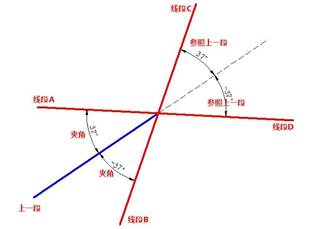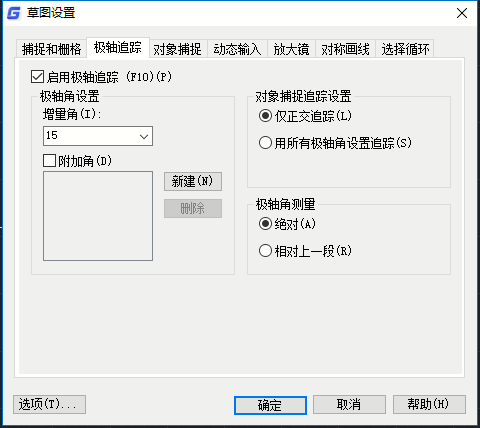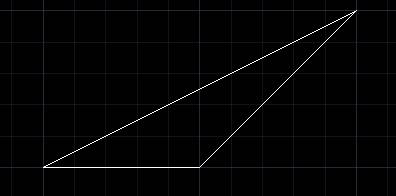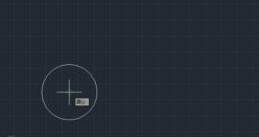浩辰CAD教程之CAD繪制直線
2020-06-12
6821
使用CAD繪圖軟件的過程中,CAD繪制直線是比較常見的,但是對于很多CAD制圖初學(xué)入門者來說,由于對CAD制圖方法不夠了解,所以不知道如何來繪制直線,下面的CAD教程就來介紹一下CAD繪制直線的操作方法。菜單位置:[繪圖]→[直線]工 具 條:[繪圖]→[直線段]命 令 行:Line(L)浩辰 CAD 缺省的CAD繪制直線的方法是定義起點(diǎn)和終點(diǎn),用戶可以用下列任一方式繪制直線:在直線命令中增加了角度(A)選項(xiàng),用戶可以直接輸入直線相對 X 軸正向的角度,也可以設(shè)置相對中其他直線的角度,當(dāng)繪制第二段直線的時候,還可以直接輸入相對上一段的夾角,當(dāng)圖中已知條件為角度和長度時,無需借助極軸、構(gòu)造線,直接用直線命令就可以完成各種角度直線的繪制。浩辰 CAD的直線功能可以非常輕松地繪制出各種狀態(tài)的直線,如下圖所示。 利用參照選項(xiàng),可以繪制跟圖中任意一條直線平行或呈一定角度的直線,如下圖所示。 當(dāng)已經(jīng)繪制上一段直線后,什么時候用夾角,什么時候用參照上一段,可以根據(jù)給定條件進(jìn)行選擇,下圖是相對上一段(藍(lán)色)直線輸入正負(fù)夾角和參照角的示意圖。 利用浩辰CAD增加的角度相關(guān)選項(xiàng),不用借助其他功能或輔助線,你就可以快速繪制各種給定角度條件的圖形。CAD軟件作為一款比較專業(yè)的繪圖軟件,各項(xiàng)功能都比較全面,CAD繪制直線的使用相對來說比較簡單,CAD制圖初學(xué)入門者多練習(xí)幾次就能輕松掌握。
CAD繪制直線教程之CAD如何沿著圓心上的縱向中心線繪制直線
2019-10-23
5714
CAD繪制直線命令是浩辰CAD軟件中最常用的一個CAD繪圖命令,我們今天就使用CAD繪制直線來給大家介紹CAD如何沿著圓心上的縱向中心線繪制直線。 浩辰CAD沿著圓心上的縱向中心線繪制直線操作步驟 1打開浩辰CAD軟件。 2單擊繪圖工具欄上的"圓"按鈕,在繪圖窗口上繪制圓形,如下圖所示。 3單擊繪圖工具欄上的"直線”按鈕,將指針移至圓心,如下圖所示。 4將指針沿著圓心的縱向中心虛線移至圓心上方的“X”位置并點(diǎn)擊該位置,如下圖所示。 5點(diǎn)擊后,將指針沿著圓心的縱向中心虛線移至圓心下方的“X”位置并點(diǎn)擊該位置,右擊某處,在彈出的快捷菜單中選擇"確定"按鈕,如下圖所示。 直線命令用于繪制一系列連續(xù)的直線段。在CAD繪制直線時,有一根與最后點(diǎn)相連的"橡皮筋",直觀地指示新端點(diǎn)放置的位置。
CAD在等軸測模式下繪制直線與平行線教程
2019-09-02
5512
在等軸測模式下繪制直線一般有以下的幾種方法,而在等軸測模式下繪制平行線,可以使用復(fù)制或者偏移命令來實(shí)現(xiàn)效果。 1.極軸追蹤繪制直線 在等軸測模式下,開啟極軸追蹤、對象捕捉和自動追蹤功能,并在草圖設(shè)置對話框中的極軸追蹤選項(xiàng)卡中設(shè)置其極軸角的增量角為15度。這樣就能更方便地捕捉到特殊角度的極軸,快速定位特殊角度的直線。 2.正交模式繪制直線 由等軸測圖的形成方式可以知道,與三個直角坐標(biāo)軸均不平行的一般位置直線,可關(guān)閉正交模式,沿軸向測量獲得該直線兩個端點(diǎn)的軸測投影,然后連接其端點(diǎn)的投影點(diǎn),即可繪制一般位置直線的軸測圖。 與直角坐標(biāo)軸平行的直線,可在等軸測模式下打開正交模式,使直線與相應(yīng)的軸測軸平行。 對于平面多邊形,其軸測圖是由邊線的軸測圖投影連接而成的,因此可以將等軸測多邊形分解為多條直線來繪制。 3.極坐標(biāo)軸繪制直線 繪制的直線與不同的軸測軸平行時,輸入的極坐標(biāo)值與極坐標(biāo)角度將不同。 當(dāng)直線不與任何軸平行時,先通過測量定位直線兩端點(diǎn),然后繪制連線。 當(dāng)直線與X軸平行時,極坐標(biāo)角度輸入30度或者-150度。 當(dāng)直線與Y軸平行時,極坐標(biāo)角度輸入-30度或者150度。 當(dāng)直線與Z軸平行時,極坐標(biāo)角度輸入90度或者-90度。 以上就是有關(guān)CAD中在等軸測模式下繪制直線和平行線的介紹,在一定程度上提高了設(shè)計師的繪圖效率。
捕捉柵格繪制直線的方法
2019-09-02
5369
在浩辰CAD中新建圖形后,屏幕上都會顯示由橫豎直線組成的網(wǎng)格,這個就被稱為柵格。怎樣用捕捉柵格的方法繪制直線呢? 1、在界面左上角點(diǎn)“新建”按鈕,新建一張圖。 2、向上滾動滾輪,在放大的過程中,我們可以看到放大到一定程度,原來最小的方格會變成粗線,方格中又多出一些細(xì)線,原來的一個方格又被細(xì)分成5X5的方格。繼續(xù)向上滾動滾輪,直到方格不再細(xì)分為止,此時每個方格的長寬就是柵格的基礎(chǔ)尺寸。 3、在底部狀態(tài)欄左側(cè)有一排按鈕,將光標(biāo)停留在每個按鈕上可以看出功能的名稱,我們可以看到“柵格顯示”按鈕被按下,在它的左側(cè)的按鈕就是“柵格捕捉”,鼠標(biāo)單擊按下這個按鈕,也就是打開柵格捕捉。如下圖所示。 不同CAD版本的圖標(biāo)可能不同,但位置和樣子是差不多的。 此時在圖形窗口中移動光標(biāo),我們可以看到光標(biāo)不在連續(xù)移動,而是在這些線的交點(diǎn)間跳動,也就是如果我們畫圖的時候,圖形將被準(zhǔn)確定位到柵格的交點(diǎn)處。CAD中這種自動將光標(biāo)定位到圖中已有柵格、圖形的特征點(diǎn)的操作方式就被稱為捕捉(SNAP),這里用到的是柵格捕捉,更常用的是對象捕捉,后面我們會單獨(dú)介紹。 下面我們就可以開始繪制直線了。 1、單擊“直線”按鈕。 直線是最基本也是最常用的圖形,如果你用的是草圖與注釋界面,直線圖標(biāo)會在最左側(cè),如下圖所示。 上面是CAD的界面截圖,如果你用的是經(jīng)典界面,直線在左側(cè)“繪圖”工具欄的最上端。 將光標(biāo)在圖形窗口中移動,我們可以看到跟隨光標(biāo)的有一個提示:指定第一點(diǎn),還有光標(biāo)所在位置的X\Y坐標(biāo),如下圖所示。 2、在柵格粗線的某個交點(diǎn)處單擊,確定直線的第一點(diǎn),然后將光標(biāo)向右移動到相鄰的粗線交點(diǎn)處,如下圖所示。 我們看到提示變成了:指示下一點(diǎn)或,并且還可以看到直線的尺寸和角度。從這個提示我們可以看出柵格兩條線之間的間距是10,每5條線有一條粗線。 3、在上圖所示點(diǎn)位置單擊確定直線的第二點(diǎn),然后繼續(xù)移動光標(biāo),如下圖所示。 通過上面兩次單擊確定了直線的起點(diǎn)和端點(diǎn),直線已經(jīng)繪制完了,但移動光標(biāo)后我們會發(fā)現(xiàn),我們還可以接著上一條直線的第二點(diǎn)繼續(xù)繪制直線。軟件的提示倒沒什么變化,仍然是:指定下一點(diǎn)或。 4、將光標(biāo)定位如上圖所示的右上方粗線交點(diǎn)處后單擊,確定第二條直線的端點(diǎn),我們看到提示仍是:指定下一點(diǎn)或。 我們注意看“或”后面有一個向下的方向鍵提示,我們可以按一下向下的方向鍵,可以看到隱藏的選項(xiàng)是什么,如下圖所示。 我們把目光向下移到命令行,可以看到這些其實(shí)就是命令行的提示,如下圖所示。 在圖形窗口中顯示的提示被稱為動態(tài)輸入(DYN),狀態(tài)欄也有按鈕可以打開和關(guān)閉動態(tài)輸入。動態(tài)輸入可以讓我們將注意力集中繪制的圖形處,但為了不過多遮擋圖形,并未顯示全部選項(xiàng)。 在浩辰CAD軟件中提供了更多的參數(shù),在繪制直線時可以分別長度或角度。 5、輸入U,回車,我們可以看到又重新回到上一點(diǎn)。 6、重復(fù)步驟4,重新繪制斜線。輸入C,回車。直線自動跟第一條直線的起點(diǎn)連接,形成了一個三角形,如下圖所示。 上面的練習(xí)中我們一下子繪制了三條直線,如果我們只需要繪制一條直線怎么辦? 下面我們通過繪制一條直線來學(xué)習(xí)一下如何用命令繪制直線。 1、輸入L,回車。 直線的命令是LINE,CAD提供了簡化命令:L,因此輸入一個L,就可以快速調(diào)用直線命令,比將光標(biāo)移動到直線按鈕上再單擊,效率更高。CAD高手們都是左手鍵盤輸入命令,右手鼠標(biāo)定位和選擇圖形。 2、按照提示在屏幕上隨意定位兩個點(diǎn)繪制一條直線。 3、按空格鍵或回車鍵,就直接退出了直線命令。 由于柵格應(yīng)用并不多,此處不再詳細(xì)介紹柵格的設(shè)置,如果有興趣的話,可以在柵格顯示圖標(biāo)上單擊鼠標(biāo)右鍵,打開草圖設(shè)置對話框去研究柵格的設(shè)置,如下圖所示。 通過上面的操作,我們應(yīng)該理解上圖中紅框中那些參數(shù),至于其他參數(shù),暫時不用去管。 通過上面的介紹,我們對柵格、柵格捕捉、直線命令及提示、命令行提示等都有了不少認(rèn)識和了解,很大程度上回提高我們的繪圖效率。
如何使用CAD柵格功能繪制直線
2019-08-15
4443
我們在CAD繪圖軟件中繪圖的時候,如果要在圖紙上使用CAD繪制直線,一般情況下我們都會直接使用軟件中的直線命令,根據(jù)直線的長度、角度等來進(jìn)行繪制,那在CAD軟件中,如何使用CAD柵格功能來繪制直線呢? 使用CAD柵格功能繪制直線: 1.在菜單欄上選擇 直線 按鈕,將光標(biāo)在圖形窗口中移動,會有提示:指定第一點(diǎn),還有光標(biāo)所在位置的X\Y坐標(biāo),如下圖所示。 2.在柵格粗線的某個交點(diǎn)處單擊,確定直線的第一點(diǎn),然后將光標(biāo)向右移動到相鄰的粗線交點(diǎn)處,如下圖所示。 3.將光標(biāo)定位如上圖所示的右上方粗線交點(diǎn)處后單擊,確定第二條直線的端點(diǎn),兩次單擊確定了直線的起點(diǎn)和端點(diǎn),直線已經(jīng)繪制完了 4、將光標(biāo)定位如上圖所示的右上方粗線交點(diǎn)處后單擊,確定第二條直線的端點(diǎn),在圖形窗口中顯示的提示被稱為動態(tài)輸入(DYN),狀態(tài)欄也有按鈕可以打開和關(guān)閉動態(tài)輸入。動態(tài)輸入可以讓我們將注意力集中繪制的圖形處,但為了不過多遮擋圖形,并未顯示全部選項(xiàng)。 5、輸入U,回車,我們可以看到又重新回到上一點(diǎn)。 6、重復(fù)步驟4,重新繪制斜線。輸入C,回車。直線自動跟第一條直線的起點(diǎn)連接,形成了一個三角形,如下圖所示。 以上就是在CAD軟件中,軟件中的這個功能,可能對我們的看圖會有一定的影響,但是在使用CAD繪制直線的時候,可以通過柵格功能來進(jìn)行繪制,會很方便的。今天就介紹這么多了。安裝浩辰CAD軟件試試吧。更多CAD教程技巧,可關(guān)注浩辰CAD官網(wǎng)進(jìn)行查看。
CAD繪制直線根號長度設(shè)置
2019-08-12
7890
Cad繪制直線,比如長度是整數(shù)、小數(shù)數(shù)值大家可以直接輸入,碰上cad繪制長度是根號情況要如何設(shè)置呢?需要筆算一下結(jié)果嗎?實(shí)際上cad里面可以用勾股定理實(shí)現(xiàn),也可以用計算器功能可以很簡單實(shí)現(xiàn)。下面介紹一下具體方法和操作。 像我們面對根號2、根號3、根號5這些比較簡單的數(shù)字,我們完全可以利用勾股定理來解決的,比如說根號2 ,我們可以繪制出兩條垂直的長度為1的直線,斜邊鏈接起來的線就是根號2的長度。參考下圖。 根號5的畫法類似,只是將一條支教邊長改成2就可以了,根號3比較麻煩一些,我們需要斜邊長度為2,一邊的直角邊是1,另一條的直角邊長度就是根號3了,畫法相對也會復(fù)雜些,我們要畫出一個半徑為2的圓形,參考下圖。 對于我們可以用整數(shù)的平方數(shù)加減拼湊出來的這些帶著根號的長度,我們簡單的畫個圖的方式還是可行的,但是我們?nèi)绻S意的取某一個數(shù)值,比如22,根號22的長度直接用繪圖的方式可就不大好畫出來了。 當(dāng)我們遇到這樣的情況,我們是有辦法解決的。在我們的CAD里提供了計算器的功能,在編輯圖形的屬性的時候,像頂點(diǎn)坐標(biāo)時,計算器是很有必要的工具。 假設(shè)我們需要繪制一條根號22的線,我們可以以(0,0)作為我們的起點(diǎn),隨意的繪制出一條水平的直線,選中的這個直線,我們打開屬性框【Ctrl+1】,找到端點(diǎn)X坐標(biāo),點(diǎn)后面的計算機(jī)按鈕,打開我們的計算器。在計算器中輸入根號22之后,點(diǎn)擊確定即可,參考下圖。 CAD結(jié)合運(yùn)用計算器,可以很簡單繪制出需要數(shù)值。準(zhǔn)確而且比較簡單,大家趕緊安裝浩辰2019試試。
CAD繪制直線實(shí)例技巧
2019-06-25
5564
CAD繪制直線非常簡單,但是在CAD中想繪制一條垂直平分圓的直線,該怎么繪制呢?今天我們來看看使用直線命令來繪制圓心上的縱向直線的方法,下面是詳細(xì)的教程。 1、打開CAD軟件,單擊繪圖工具欄上的"圓"按鈕,在繪圖窗口上繪制圓形。 2、單擊繪圖工具欄上的"直線”按鈕,將指針移至圓心,如下圖所示。 3、將指針沿著圓心的縱向中心虛線移至圓心上方的“X”位置并點(diǎn)擊該位置,如下圖所示。 4、點(diǎn)擊后,將指針沿著圓心的縱向中心虛線移至圓心下方的“X”位置并點(diǎn)擊該位置,右擊某處,在彈出的快捷菜單中選擇"確定"按鈕,如下圖所示。 以上就是CAD利用縱向中心線繪制直線的教程,大家可以嘗試自己畫一下,強(qiáng)化使用熟練度。
怎么使用CAD繪制直線
2019-04-24
12583
CAD是一款專業(yè)的繪圖軟件,所以直線在CAD繪圖中有著十分重要的作用,是CAD圖紙中必不可少的一個元素,CAD繪制直線也是初學(xué)者入門必須要掌握的一項(xiàng)操作,本文將詳細(xì)講解CAD如何繪制直線,以此為初學(xué)者做好入門指引。 創(chuàng)建一個新的文件后,可按以下步驟繪制直線。 一、CAD繪制直線的基本操作 1.) 單擊下圖中的高亮圖標(biāo),啟動直線繪制功能。 2.) 按下圖所示順序,分別指定直線的起點(diǎn)和終點(diǎn),完成直線的繪制。 您是否注意到浩辰CAD的提示? 啟動直線繪制功能后,浩辰CAD在底部的文本窗口(通常稱之為“命令行”)給出如下圖所示的提示。 提示1:“命令:_line”,這個提示的意思是,如果您在上圖文本窗口(以后我們將直接稱之為“命令行”)中輸入“l(fā)ine”,然后回車,將同樣啟用繪制直線功能。也就是說,浩辰CAD支持兩種操作方法——菜單或命令。 事實(shí)上,如果您能記住一些常用的操作命令,將會大大提高CAD的操作速度。當(dāng)然,作為初學(xué)者,我們沒有必要像背英語單詞那樣開始“死記硬背”操作命令,因?yàn)椋鷮l(fā)現(xiàn),隨著對CAD軟件的不斷熟悉,自己已經(jīng)在不知不覺中記住了不少常用的操作命令了! 提示2:“線的起始點(diǎn)”,這是浩辰CAD請您指定直線的第一點(diǎn)的提示。 提示3:待您指定第一點(diǎn)后,提示變?yōu)槿缦聢D所示。忽略中括號中的提示,我們只看單書名號中的提示——<終點(diǎn)>,這是當(dāng)前的默認(rèn)功能,是浩辰CAD請您指定直線的第二點(diǎn)的提示。 指定第二點(diǎn)后,就可以完成一條直線的繪制。 二、CAD繪制直線的注意點(diǎn) 注意:浩辰CAD默認(rèn)可以通過連續(xù)單擊鼠標(biāo)來繪制多條直線,如果想退出功能,直需按回車鍵、空格鍵或Esc鍵即可,按多數(shù)工程師的習(xí)慣,推薦使用空格鍵。 溫馨提示:從上述內(nèi)容來看,相信您可以感覺到命令行的提示是何其重要,它不但會隨時反饋操作的結(jié)果,還會不斷提示您下一步該如何操作。如果能夠重視并利用這一點(diǎn),對于浩辰CAD中的許多操作,您完全有可能無師自通! CAD繪制直線是CAD繪圖過程中很基礎(chǔ)但是卻十分重要的操作,如果熟練掌握之后,繪制其他的圖形時我們也可以根據(jù)這項(xiàng)操作舉一反三,融會貫通,根據(jù)命令行的提示一步步來,可能會通過這項(xiàng)操作掌握更多的功能。